两招教你在Excel中计算日期相隔天数
相信很多小伙伴在日常办公中都会用到Excel,在其中如何才能计算日期相隔天数呢?方法很简单,下面小编就来为大家介绍。
方法一:
1. 首先,在Excel中打开我们要进行操作的表格,然后再在要输入结果的单元格中输入“=结束日期-开始日期”。
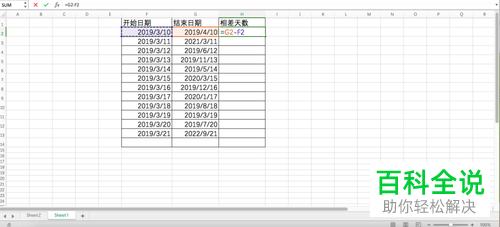
2. 输完后,按下回车键就能得到结果,如下图所示:
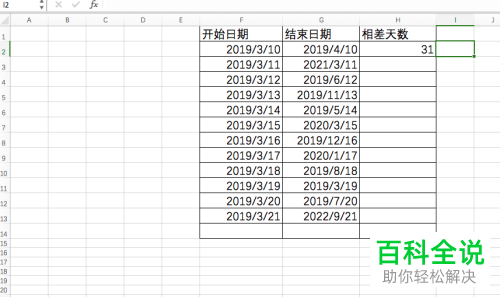
3. 最后,按住单元格右下角的填充柄向下拖动,就能得到所有结果。

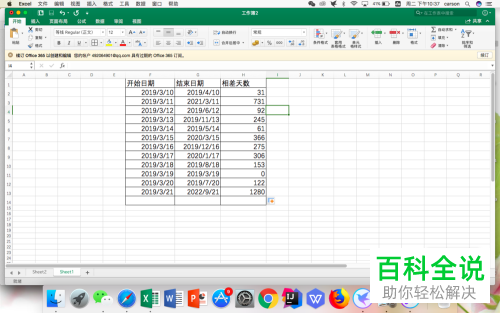
方法二:
1. 将要输入结果的单元格选中,然后点击页面上端的“公式”,在其下菜单栏中找到并点击“插入函数”。
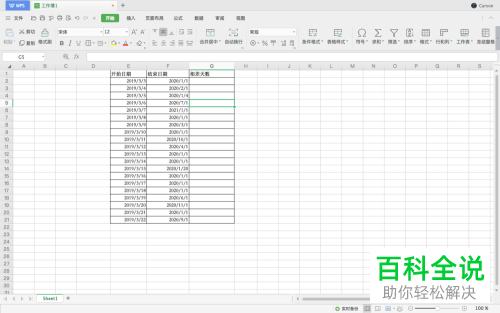
2. 打开下图所示窗口后,将“DATEDIF”函数选中,然后再点击“确定”。
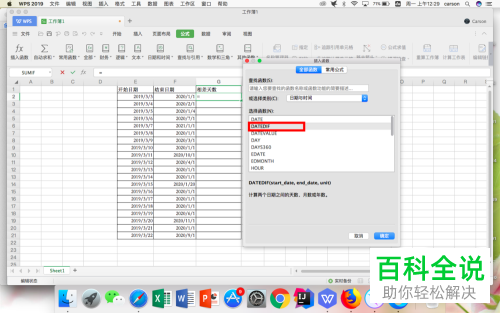
3. 打开下图所示窗口后,将“开始日期”和“终止日期”所在的单元格设置好,并在“比较单位”旁文本框中输入“D”,代表天数。如果我们要计算相隔多少月,就输入“M”,年就是“Y”。输完后,点击“确定”即可得到结果。


4. 如果我们很了解“DATEDIF”这个函数的话,就可以直接输入。
以上就是小编为大家介绍的在Excel中计算日期相隔天数的方法,希望能帮到你~
赞 (0)

